
时间:2021-03-01 00:43:51 来源:www.win10xitong.com 作者:win10
我们的电脑都安装的是windows系统来进行办公或者娱乐,有时候会遇到一些比如win10正式版怎么截屏快捷键电脑是什么的问题。对于一些平时动手能力比较强的用户可能都不能很好的解决win10正式版怎么截屏快捷键电脑是什么的问题,要是你不愿意找别人来帮助解决你的win10正式版怎么截屏快捷键电脑是什么问题按照这个步骤去处理就行了:1.打开搜索栏----敲入关键字“截图”----双击出现的“截图工具”图标,如下:2.桌面上出现上面这个界面,就可以开心截图啦就可以很轻松的处理了。然后我们就好好的学习以下win10正式版怎么截屏快捷键电脑是什么的完全操作教程。
建议使用四种屏幕截图方法:
第一种:Ctrl+PrScrn用这个组合键来抓拍屏幕,得到整个屏幕的画面
第二种:Alt+PrScrn组合键截屏,结果是当前窗口的图片
第三种:打开qq,使用快捷键ctrl alt a,这样就可以在屏幕上的任何地方截图,也可以对截图做一些简单的评论和处理
第四,使用专业的截屏软件。推荐Snagit。专业软件的截屏效果更强大。
方法1:系统自带工具
1.打开搜索栏——输入关键词“截图”——双击“截图工具”图标,如下图:
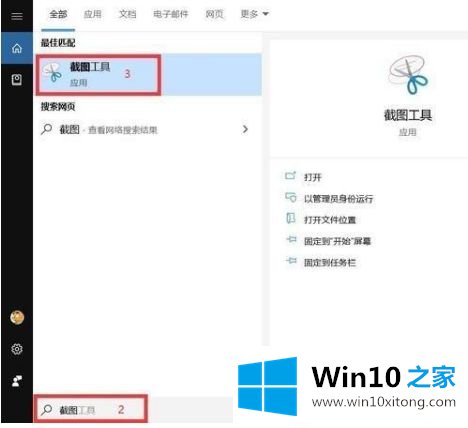
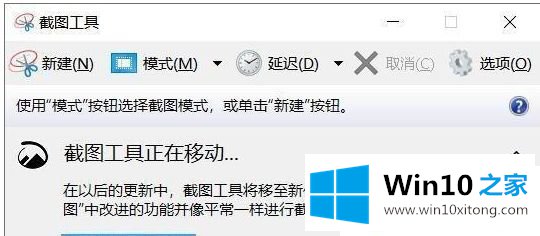
2.当上面的界面出现在桌面上,就可以有一个开心的截图了!
方法二:善用快捷键
1.Windows PrintScreen,按下后屏幕会暗下来,然后你可以在快速访问-图片-截图的文件夹里找到新剪的图片。
2.优点是方便快捷,缺点是不够自由,后面还要剪你想要的截图区域。
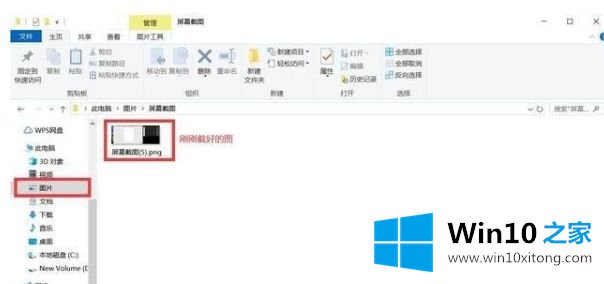
3.直接按PrintScreen。我一般不会用这种方法,因为看起来很快,其实很麻烦。截图后需要打开画板工具,然后按Ctrl V粘贴图片。
Alt PrintScreen,这个组合键我之前用的很少,但是最近开始频繁使用。其主要用途在于裁剪特定区域,如整个浏览器页面、整个软件界面或软件对话框等。截图比较准,后面没必要剪。但是就像直接按PrintScreen一样,你也需要在截图后打开画板工具粘贴才能看到截图。
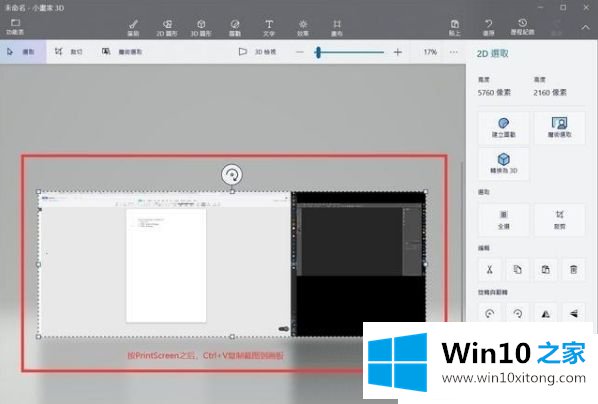
最后一个快捷方式,也是Windows 10系统快捷方式最强大最免费的截图,是终极大招,Windows Shift S!
按下后,整个桌面会暗下来,顶部会出现下图所示的图标。可以直接剪切矩形区域,或者选择第二项进行不规则截图,相当于第一个截图工具的系统级集成,非常好用!推荐给各类用户。

方法三:浏览器截图
除了在系统中截图,很多朋友在浏览网页时也需要截图。一般来说浏览器都有截图插件或者功能,Windows系统内置的Edge浏览器也不例外,它的任务栏集成了截图功能,如下:
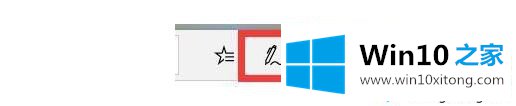
点击Edge浏览器右上角的这个小笔图标,调出截图工具栏。直接拖动截取整个页面,非常方便,不需要下载任何插件。
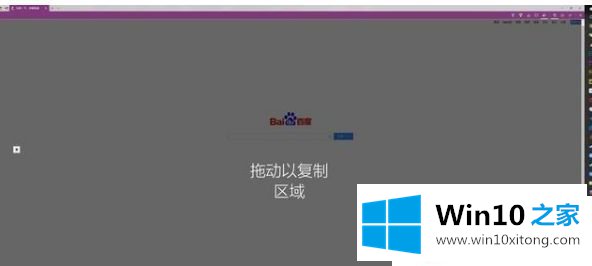
浏览网页或者看视频的时候经常需要截图。如果不知道win10电脑截屏的快捷键是什么,可以学习几个以上深度技术系统共享的截屏,希望对大家有帮助。
以上的内容主要说的就是win10正式版怎么截屏快捷键电脑是什么的完全操作教程,希望对你有所帮助。如果你需要更多的资料,请继续关注本站。